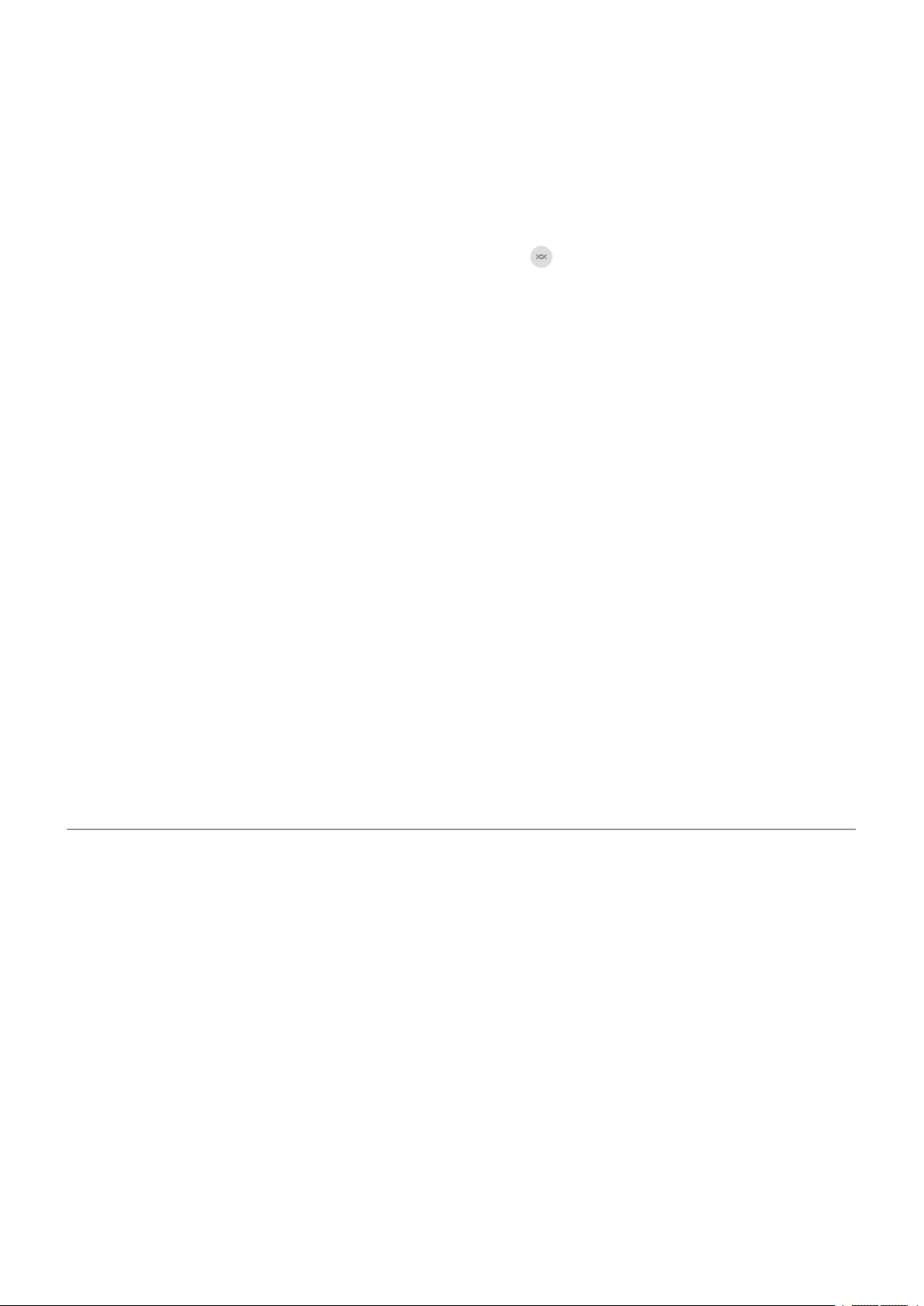-
Ik wil graag mijn telefoon op trilstand zetten maar weet niet hoe Gesteld op 15-5-2023 om 12:21
Reageer op deze vraag Misbruik melden -
Motorola Edge 20 Lite.
Reageer op deze vraag Misbruik melden
Geen geluid bij inkomende What's App berichten.
Meldindskleurtje doet het wel.
En alles staat goed ingesteld.
k.haag@home.nl Gesteld op 30-3-2023 om 12:32 -
wanneer zal er een handleiding in het Nederlands beschikbaar zijn ? Ik zou graag wat uitleg krijgen over het gebruik van de camera op welke pagina vind ik dit terug ? Gesteld op 1-6-2022 om 21:57
Reageer op deze vraag Misbruik melden -
Goedendag,
Reageer op deze vraag Misbruik melden
Waar staat mijn e-mail icoontje op mijn scherm? Gesteld op 9-2-2022 om 18:00 -
Hoe krijg ik de weergave van beller terug op mijn display als ik gebeld wordt. Zodat ik kan zien wie er belt Gesteld op 7-1-2022 om 14:43
Reageer op deze vraag Misbruik melden -
bij een telefonische oproep trilt de telefoon maar belt niet.
Reageer op deze vraag Misbruik melden
beltoonvolume op max gezet en een toon gekozen Gesteld op 13-11-2021 om 13:35-
aan de rechterzijkant de volumeknop indrukken (als de tel ontgrendeld is) en dan tikken op dat belletje waar een streep doorgehaald is Geantwoord op 13-10-2022 om 11:51
Waardeer dit antwoord Misbruik melden
-